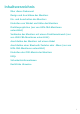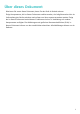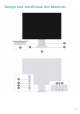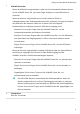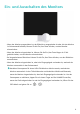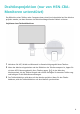Benutzerhandbuch
Inhaltsverzeichnis Über dieses Dokument Design und Anschlüsse des Monitors Ein- und Ausschalten des Monitors Einstellen von Winkel und Höhe des Monitors Drahtlosprojektion (nur von HSN-CBA-Monitoren unterstützt) Verbinden des Monitors mit einem Drahtlosnetzwerk (nur von HSN-CBA-Monitoren unterstützt) Anschließen des Monitors mit einem Kabel Anschließen einer Bluetooth-Tastatur oder -Maus (nur von HSN-CBA-Monitoren unterstützt) Einstellen des OSD-Menüs des Monitors FAQs Sicherheitsinformationen Rechtliche Hi
Über dieses Dokument Bitte lesen Sie zuerst dieses Dokument, bevor Sie das Gerät in Betrieb nehmen. Einige Komponenten, die in diesem Dokument erwähnt werden, sind möglicherweise nicht im Lieferumfang des Geräts enthalten und müssen von Ihnen separat erworben werden. Einige der in diesem Dokument beschriebenen Funktionen sind nur in Verbindung mit anderen Komponenten verfügbar. Die Abbildungen und grafischen Benutzeroberflächen (GUIs) in diesem Dokument können von den tatsächlichen abweichen.
Design und Anschlüsse des Monitors 2
Design und Anschlüsse des Monitors 1 HUAWEI Smart Bar • Wenn der Bildschirm ausgeschaltet ist oder sich im Ruhezustand befindet, können Sie die HUAWEI Smart Bar mit einem Finger antippen, um den Bildschirm zu aktivieren. • Wenn der Monitor eingeschaltet und mit einem externen Gerät im kabelgebundenen oder Drahtlosprojektionsmodus verbunden ist, zeigt der Monitor den Bildschirm des externen Geräts an.
Design und Anschlüsse des Monitors 3 Mikrofon Befindet sich auf beiden Seiten des Monitorsockels. Wird für Videokonferenzen, Sprachanrufe und Aufnahmen verwendet. Sie können das Mikrofon des Monitors nur verwenden, wenn der Monitor über ein USB-C -auf-USB-A -Kabel an einen Desktopcomputer oder einen Laptop angeschlossen ist (wobei die USB-A -Seite an den Computer angeschlossen ist), oder wenn es über das mit dem Monitor gelieferte USB-C-auf-USB-C Kabel an ein Gerät wie einen Laptop angeschlossen ist.
Design und Anschlüsse des Monitors 8 Ein-/Aus-Taste Schaltet den Monitor ein und aus. 9 USB-C-Stromanschluss Wird an ein Netzteil angeschlossen, um den Monitor mit Strom zu versorgen. 10 MiniDP-Anschluss Verbindet den Monitor über ein MiniDP-Kabel mit Geräten wie z. B. Computern. 11 HDMI-Anschluss Verbindet den Monitor über ein HDMI-Kabel mit Geräten wie z. B. Computern.
Ein- und Ausschalten des Monitors • Wenn der Monitor ausgeschaltet ist, der Bildschirm ausgeschaltet ist oder sich der Monitor im Ruhezustand befindet, können Sie die Ein-/Aus-Taste drücken, um den Monitor einzuschalten. • Wenn der Monitor eingeschaltet ist, können Sie die Ein-/Aus-Taste länger als 3 Sek. gedrückt halten, um den Monitor auszuschalten. • Bei eingeschaltetem Bildschirm können Sie die Ein-/Aus-Taste drücken, um den Bildschirm auszuschalten.
Einstellen von Winkel und Höhe des Monitors Halten Sie den Bildschirm mit beiden Händen, drehen Sie den Bildschirm, um den Winkel einzustellen, und bewegen Sie es nach oben und unten, um seine Höhe einzustellen. Der Bereich für die Neigung beträgt bis zu 5° (±2°) nach unten und bis zu 18° (±2°) nach oben. Die Höhe kann um 110 mm (±5 mm) verstellt werden.
Drahtlosprojektion (nur von HSN-CBAMonitoren unterstützt) Der Bildschirm eines Telefons oder Computers kann schnell und ohne Kabel auf den Monitor projiziert werden, um dem Benutzer ein bildschirmübergreifendes Erlebnis zu bieten. Projizieren eines Telefonbildschirms 1 Aktivieren Sie NFC, WLAN und Bluetooth im Benachrichtigungsfeld eines Telefons.
Drahtlosprojektion (nur von HSN-CBA-Monitoren unterstützt) • Diese Funktion wird nur von bestimmten Huawei-Telefonen unterstützt, die NFC oder Drahtlosprojektion unterstützen. • Wenn auf Ihrem Telefon eine frühere Version ausgeführt wird, müssen Sie das Telefon möglicherweise mit demselben WLAN-Netzwerk wie den Monitor verbinden, bevor Sie den Telefonbildschirm auf den Monitor projizieren können. Befolgen Sie die Bildschirmanweisungen, um den Verbindungsvorgang fertigzustellen.
Drahtlosprojektion (nur von HSN-CBA-Monitoren unterstützt) Wenn das Symbol nicht angezeigt wird, erweitern Sie den Bedienbereich für Verknüpfungen, um das Symbol zu finden. 3 Suchen Sie auf Ihrem Computer nach Geräten in der Nähe, wählen Sie Ihren drahtlosen Monitor und befolgen Sie die Bildschirmanweisungen. 4 Der Computerbildschirm wird dann auf den Monitor projiziert. Wenn Sie den Computer bedienen, wird der Computerbildschirm mit dem Monitor synchronisiert.
Verbinden des Monitors mit einem Drahtlosnetzwerk (nur von HSN-CBAMonitoren unterstützt) 1 Schalten Sie den Monitor auf keinen Signaleingang, um seinen eigenen Systemdesktop anzuzeigen. • Wenn sich der Monitor im Drahtlosprojektionsmodus befindet, trennen Sie ihn von Ihrem Telefon oder Computer, oder doppeltippen Sie mit einem Finger auf die HUAWEI Smart Bar am Monitor, um die Drahtlosprojektion zu beenden.
Verbinden des Monitors mit einem Drahtlosnetzwerk (nur von HSN-CBA-Monitoren unterstützt) • Wenn Sie die AI Life-App zum ersten Mal verwenden, müssen Sie sich mit Ihrer HUAWEI ID anmelden. • Wenn kein Dialogfeld zur Erkennung des Monitors angezeigt wird, tippen Sie auf und dann auf Gerät hinzufügen oben in der AI Life-App. Die App sucht dann automatisch nach koppelbaren Geräten. Sie können auch manuell Geräte hinzufügen oder den QR-Code des Monitors scannen, um Geräte hinzuzufügen.
Anschließen des Monitors mit einem Kabel Bestimmte Komponenten und Kabel sind nicht im Lieferumfang des Geräts enthalten und müssen von Ihnen separat erworben werden. USB-C-auf-USB-C-Kabelverbindung Verwenden Sie ein Kabel, um ein Gerät wie z. B. einen Laptop oder ein Telefon an den Monitor anzuschließen, um das Gerät auf dem großen Bildschirm des Monitors zu bedienen und das Gerät gleichzeitig aufzuladen.
Anschließen des Monitors mit einem Kabel HDMI-Kabelverbindung 1 Schließen Sie die eine Seite des HDMI-Kabels an den HDMI-Anschluss eines Computers und die andere Seite an den HDMI-Anschluss des Monitors an. 2 Schließen Sie bei Bedarf Geräte wie eine Tastatur und eine Maus an. Um ein solches Gerät an einen Monitor anzuschließen, verbinden Sie die USB-A-Seite eines USB-C-auf-USB-AKabels mit dem Computer und die andere Seite mit dem Monitor.
Anschließen des Monitors mit einem Kabel MiniDP-auf-DP-Kabelverbindung 1 Schließen Sie die MiniDP-Seite des MiniDP-auf-DP-Kabels an den Monitor an und das DPEnde an den Desktopcomputer. 2 Schließen Sie bei Bedarf Geräte wie eine Tastatur und eine Maus an. Um ein solches Gerät an einen Monitor anzuschließen, verbinden Sie die USB-A-Seite eines USB-C-auf-USB-AKabels mit dem Desktop und die andere Seite mit dem Monitor.
Anschließen einer Bluetooth-Tastatur oder -Maus (nur von HSN-CBA-Monitoren unterstützt) HSN-CBA-Monitore unterstützen Bluetooth und können daher mit einer Bluetooth-Tastatur oder -Maus verbunden werden. 1 Um das Stromsparen zu aktivieren, tippen Sie mit einem Finger auf die HUAWEI Smart Bar, wenn das Gerät eingeschaltet ist und ein Eingangssignal vorhanden ist, öffnen Sie das OSD-Menü und navigieren Sie zu > . Der Monitor sucht dann nach Bluetooth-Geräten in der Nähe.
Einstellen des OSD-Menüs des Monitors 1 Wenn der Monitor eingeschaltet ist, verbinden Sie den Monitor im kabelgebundenen oder Drahtlosprojektionsmodus mit einem externen Gerät. Wenn der Monitor den Bildschirm des externen Geräts anzeigt, tippen Sie mit einem Finger auf die HUAWEI Smart Bar, um das OSD-Menü zu öffnen. 2 Stellen Sie das OSD-Menü ein, indem Sie die Anweisungen zu den Gesten der HUAWEI Smart Bar befolgen.
FAQs Der Monitor lässt sich nicht einschalten Prüfen Sie, ob das Stromversorgungskabel richtig an den Monitor und die Stromversorgung angeschlossen ist. Bei kabelgebundener Projektion wird kein Bild auf dem Monitor angezeigt • Prüfen Sie, ob alle Kabel richtig angeschlossen sind. • Prüfen Sie, ob alle Geräte, wie Monitor und Computer, eingeschaltet sind. • Prüfen Sie, ob das HDMI- oder DP-Kabel beschädigt ist.
Sicherheitsinformationen Dieser Abschnitt enthält wichtige Informationen zum Betrieb Ihres Geräts. Des Weiteren finden Sie Hinweise zum sicheren Umgang mit dem Gerät. Lesen Sie diese Hinweise vor dem Gebrauch Ihres Geräts aufmerksam durch. Elektronisches Gerät Benutzen Sie das Gerät nur dort, wo es erlaubt ist! Verwenden Sie das Gerät nicht, wenn es elektronische Geräte beeinflussen oder Gefahr verursachen könnte.
Sicherheitsinformationen Nutzungsumfeld • Vermeiden Sie staubige, feuchte oder schmutzige Umgebungen. Meiden Sie Magnetfelder. Die Verwendung des Geräts in diesen Umgebungen kann zu Schaltkreisdefekten führen. • Bevor Sie Kabel verbinden oder trennen, stellen Sie die Benutzung des Geräts ein und trennen Sie es von der Stromversorgung. Stellen Sie sicher, dass Sie während des Betriebs bei Berührung des Geräts trockene Hände haben.
Sicherheitsinformationen Zubehör • Durch die Verwendung eines unzulässigen oder inkompatiblen Netzadapters, Ladegeräts oder Akkus kann es zu einem Feuerausbruch, einer Explosion oder zu anderen Gefahren kommen. • Verwenden Sie nur Zubehör, das vom Gerätehersteller für dieses Modell zugelassen ist. Die Verwendung von anderem Zubehör kann dazu führen, dass die Garantie erlischt, sie kann gegen lokale Vorschriften und Gesetze verstoßen und sie kann gefährlich sein.
Sicherheitsinformationen • Wenn das Display des Geräts bei einem Stoß zerbricht, stellen Sie den Betrieb des Geräts sofort ein. Berühren Sie die zerbrochenen Teile nicht und versuchen Sie nicht, diese zu entfernen. Wenden Sie sich unverzüglich an ein autorisiertes Huawei-Service-Center.
Rechtliche Hinweise Copyright © Huawei 2021. Alle Rechte vorbehalten. Das in dieser Anleitung beschriebene Produkt kann urheberrechtlich geschützte Software der Huawei und/oder anderer Lizenzgeber enthalten.
Rechtliche Hinweise Die über Software und Anwendungen von Drittherstellern bereitgestellten Dienste können jederzeit unterbrochen oder beendet werden und Huawei garantiert nicht die Verfügbarkeit von Inhalten oder Diensten. Die von Drittanbietern über das Netz oder über Übertragungsmittel zur Verfügung gestellten Inhalte und Leistungen liegen außerhalb der Kontrolle von Huawei.
Rechtliche Hinweise Weitere Hilfe Unter https://consumer.huawei.com/en/support erhalten Sie aktuelle Kontaktinformationen zu Ihrem Land oder Ihrer Region. SÄMTLICHE BILDER UND ABBILDUNGEN IN DIESEM HANDBUCH, WIE U. A. ZU PRODUKTFARBE, GRÖSSE UND DISPLAYINHALT, DIENEN LEDIGLICH ZU IHRER INFORMATION. DAS TATSÄCHLICHE GERÄT KANN DAVON ABWEICHEN. NICHTS IN DIESEM HANDBUCH STELLT EINE GEWÄHRLEISTUNG JEGLICHER ART DAR, WEDER AUSDRÜCKLICH NOCH STILLSCHWEIGEND.